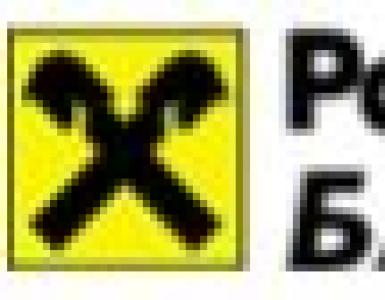نحوه ایجاد یک حساب کاربری جدید در مایکروسافت ایجاد یک حساب مایکروسافت - دستورالعمل های کامل
برنامه نویس
نرم افزار رایگان برای کامپیوتر شما نکات مفیدتوسط ویندوز
نکات → نحوه انجام آن → نحوه ایجاد و راه اندازی یک حساب کاربری
نحوه ایجاد و راه اندازی حساب کاربری
که در پنجره هاامکان ورود چند کاربره به سیستم عامل وجود دارد. یعنی برای ورود به کامپیوتر، هر کاربر اکانت مخصوص به خود و در صورت تمایل رمز عبور خود را دارد.
به چندین حساب کاربری راه اندازی کنیددر ویندوز XP باید مراحل زیر را انجام دهید:
- منوی Start → Control Panel را باز کنید.
- در پنجره کنترل پنل، روی نماد حساب های کاربری کلیک کنید.
- در پنجره ای که ظاهر می شود، "Create an account" را انتخاب کنید.
- در ستون "Name of the new account" باید نام کاربر جدید را تایپ کنید. این نام در پنجره خوش آمد گویی ویندوز ظاهر می شود و همچنین در منوی اصلی نمایش داده می شود.
- در پنجره "انتخاب نوع حساب"، باید سطح حقوق کاربری را که تحت حساب در حال ایجاد عمل می کند، انتخاب کنید. می توانید "Computer Administrator" یا "Restricted Recording" را انتخاب کنید.
- سپس روی دکمه "ایجاد حساب کاربری" کلیک کنید.
- یک نماد کاربر جدید در پنجره حساب های کاربری ظاهر می شود.
روی این نماد کلیک کنید تا همه گزینه های ورود به این حساب ایجاد شود. در پنجره، امکان تغییر تصاویر آیکون کاربر، ایجاد رمز عبور برای ورود به سیستم وجود خواهد داشت. نام کاربری را تغییر دهید، نوع حساب کاربری را تغییر دهید یا حساب کاربری را به طور کلی حذف کنید. - روی دکمه OK کلیک کنید. یک حساب کاربری جدید ایجاد شده است.
حساب های کاربری
مدیر کامپیوتردارای حقوق زیر است:
- ایجاد، تغییر، حذف حساب ها در رایانه؛
- نصب یا حذف برنامه ها؛
- دسترسی به هر فایلی؛
- تغییراتی در کار ایجاد کنید که ممکن است سایر کاربران را تحت تأثیر قرار دهد.
ورود محدود- یک حساب محدود دارای ویژگی های زیر است:
- رمز عبور خود را تغییر دهید و حذف کنید و تصویر حساب خود را تغییر دهید.
- فقط فایل های خود را مشاهده و ویرایش کنید.
- مشاهده اسناد در پوشه سیستم "Shared Documents"؛
- دسکتاپ خود را سفارشی کنید
تعویض کاربر
در صورت لزوم، با استفاده از حسابها، میتوانید بدون بستن برنامههای خود بین کاربران جابهجا شوید.
برای این:
منوی "شروع" را باز کنید → "خروج" → روی دکمه "تغییر کاربر" کلیک کنید و حساب کاربری جدید را انتخاب کنید.
یک حساب مایکروسافت برای ورود به سرویس هایی مانند Outlook.com (پست) استفاده می شود. SkyDrive (ذخیره سازی فایل های ابری) ، ویندوز فون (سیستم عامل گوشی)، ایکس باکس لایو (کنسول بازی)، ویندوز 8.1 (سیستم عامل کامپیوتر/لپ تاپ/تبلت). اگر از آدرسی استفاده می کنید پست الکترونیکو یک رمز عبور برای ورود به این سرویس ها و سایر سرویس ها، شما از قبل یک حساب مایکروسافت دارید، اما می توانید در هر زمان برای یک حساب جدید ثبت نام کنید.
مزایای استفاده از حساب مایکروسافت چیست:
همگامسازی تنظیمات شخصی - تمها، تنظیمات زبان، موارد دلخواه مرورگر و دادههای بیشتر برنامهها - در تمام رایانههای دارای Windows 8.1 و Windows RT 8.1.
فرصت خرید برنامه ها از فروشگاه ویندوز و از آنها در رایانه های دارای ویندوز 8.1 و ویندوز RT 8.1 استفاده کنید.
اطلاعات تماس و وضعیت دوستان را از Outlook.com، Facebook، Twitter، LinkedIn و خدمات مشابه بهطور خودکار بهروزرسانی کنید.
به عکسها، اسناد و فایلهای دیگر از مکانهایی مانند دسترسی داشته باشید و به اشتراک بگذارید اسکای درایو ، فیس بوک و فلیکر.
برای ایجاد یک حساب کاربری در دسکتاپ ویندوز 8.1، نشانگر ماوس را به گوشه سمت راست بالا ببرید یا کلیک کنید. میانبر صفحه کلید
کلیک " تغییر تنظیمات کامپیوتر".

در پنجره ای که باز می شود، متوجه خواهید شد که تحت کدام حساب وارد رایانه شده اید: در یک حساب محلی یا یک حساب مایکروسافت.
حساب محلی:

حساب کاربری مایکروسافت:

برای ورود به سیستم با یک حساب مایکروسافت یا ایجاد آن، روی " کلیک کنید به یک حساب مایکروسافت متصل شوید".


در زمینه آدرس ایمیلیک نام منحصر به فرد وارد کنید و یک دامنه را انتخاب کنید: outlook.com، hotmail.com یا live.ru. شما همچنین می توانید از نامه های موجود استفاده کنید، برای این کلیک کنید " یا از یک آدرس ایمیل موجود استفاده کنید"و آدرس ایمیل خود را وارد کنید.
نام و نام خانوادگی خود را در زیر وارد کنید و روی "کلیک کنید" به علاوه".

در پنجره بعدی باید تاریخ تولد خود را وارد کنید و دو روش از سه راه برای بازیابی رمز عبور خود را انتخاب کنید. برای بازیابی، میتوانید از یک شماره تلفن همراه استفاده کنید، یا آدرس ایمیل دیگری را مشخص کنید، یا پاسخی برای یک سؤال انتخاب کنید. در این مثال آدرس ایمیل دوم و پاسخ سوال را مشخص کردم.

پس از آن، کاراکترها را در فیلد وارد کنید و روی " کلیک کنید به علاوه".

نحوه دریافت کد برای تأیید ایجاد حساب خود را انتخاب کنید. در مورد من، یک گزینه وجود دارد - ایمیل مشخص شده قبلی.

یک ایمیل با کد برای بازیابی رمز عبور به آدرس ایمیل مشخص شده ارسال می شود، باید آن را در قسمت وارد کنید.
یک حساب کاربری مایکروسافت به شما امکان دسترسی به تمام خدمات این سیستم را از هر دستگاهی (تلفن، کامپیوتر، تبلت) می دهد. از جمله، به Outlook.com (ایمیل)، OneDrive (ذخیره سازی فایل)، ویندوز (سیستم عامل)، اسکایپ (پیام رسان)، Xbox Live (شبکه اجتماعی بازی)، فروشگاه ها (خرید در فروشگاه برنامه و بازی از مایکروسافت).
سه راه برای ثبت نام در وب سایت مایکروسافت وجود دارد:
روش شماره 1: از طریق ایمیل
1. به صفحه مرورگر - https://account.microsoft.com/about (وب سایت رسمی شرکت) بروید.
2. روی دکمه «ایجاد حساب کاربری» کلیک کنید.

3. یک آدرس ایمیل و رمز عبور معتبر (10 تا 15 کاراکتر از حروف کوچک انگلیسی و انگلیسی) وارد کنید حروف بزرگ، شماره).

5. پس از باز شدن پیغام «Checking ...» در مرورگر، به آدرس صندوق پستی که در فرم مشخص شده است بروید و سپس پیام را از سرویس مایکروسافت باز کنید و روی دکمه «تأیید» کلیک کنید.

6. در صورت موفقیت آمیز بودن تأیید، صفحه «تمام شد!» باز می شود. بر روی دکمه "OK" کلیک کنید و شروع به کار کنید.

روش شماره 2: از طریق تلفن
1. در زیر فیلدهای فرم ثبت نام (account.microsoft.com)، روی گزینه “Use a phone number” کلیک کنید.

2. کشور محل اقامت خود را از لیست کشویی انتخاب کنید.

3. شماره موبایل خود را (بدون کد بین المللی) وارد کنید.
4. یک رمز عبور پیچیده به طول 10-15 کاراکتر بسازید. از حروف کوچک و بزرگ الفبای لاتین، اعداد استفاده کنید.

6. کد تایید را از پیامک دریافتی مایکروسافت وارد کنید. و دوباره روی "Next" کلیک کنید.

همه! ثبت نام انجام شد. دسترسی به کلیه خدمات سیستم باز است.
روش شماره 3: یک ایمیل در Outlook.com ایجاد کنید
این گزینه یک مزیت اضافی دارد، زیرا کاربر در هنگام ثبت نام یک صندوق پستی را بدون مشخص کردن شماره تلفن خود و آدرس ایمیل دیگری ایجاد می کند.
1. در ایجاد حساب» روی گزینه «دریافت آدرس جدید…» کلیک کنید.

2. لاگین خود را وارد کنید (در آدرس صندوق پستی - @outlook.com نشان داده می شود) و رمز عبور.

از استفاده از خدمات مایکروسافت لذت ببرید!
اگر به ایجاد چنین حساب کاربری فکر می کنید، بررسی کنید که آیا در حال حاضر از یکی از سرویس های مایکروسافت مانند OneDrive، Skype، Outlook.com، Hotmail یا Windows Phone استفاده می کنید. اگر چنین است، اعتبار سیستم شما آدرس ایمیل و رمز عبوری است که برای ورود به یکی از این سرویس ها استفاده می کنید. بنابراین، شما در حال حاضر یک حساب مایکروسافت دارید و با آن می توانید به سایر خدمات سیستم وارد شوید، پروفایل های خود را در فیس بوک، گوگل و توییتر همگام سازی کنید، برنامه های کاربردی را از فروشگاه مایکروسافت خریداری کنید و در سرویس OneDrive برای ذخیره سازی و تبادل فضای ابری ایجاد کنید. از اسناد و عکس ها
اگر با مشکلاتی مانند گم کردن رمز عبور خود مواجه شدید، میتوانید دادهها را با استفاده از آدرس ایمیل مرتبط بازیابی کنید یا یک حساب کاربری جدید مایکروسافت بر اساس یک آدرس از قبل ثبتشده در هر سیستم پستی یا یک صندوق پستی جدید ایجاد شده در سیستم ایجاد کنید.
یک حساب کاربری جدید بر اساس آدرس ایمیل خود یا از ابتدا ایجاد کنید
برای ایجاد یک حساب کاربری جدید مایکروسافت با استفاده از آدرس ایمیل دائمی خود، https://login.live.com/ را در مرورگر خود باز کنید و روی دکمه ثبت نام در سمت راست پایین صفحه کلیک کنید. صفحه ایجاد حساب باز می شود. فیلدهای فرم را پر کنید، آدرس ایمیل خود را در قسمت "نام کاربری" وارد کنید، یک رمز عبور قوی ایجاد کنید. برای محافظت بهتر از داده ها، لطفا شماره تلفن خود را وارد کنید. داده های قابل اعتماد در مورد تاریخ تولد نیز مورد نیاز است، این اطلاعات به بازیابی دسترسی در صورت فراموشی رمز عبور کمک می کند. کاراکترهای کد تأیید را تأیید کنید و روی "ایجاد حساب کاربری" کلیک کنید.
ثبت نام چند ثانیه طول می کشد. در طی این ثانیه ها، ایمیلی از طرف پشتیبانی فنی مایکروسافت به صندوق ورودی شما ارسال می شود که از شما می خواهد با کلیک روی پیوند موجود در ایمیل، آدرس ایمیل خود را تأیید کنید. سپس به طور خودکار مستقیماً به حساب خود منتقل می شوید، به " اطلاعات کلی"، جایی که نام و اطلاعات شخصی شما نمایش داده می شود.
برای ایجاد یک حساب کاربری از ابتدا و ثبت آدرس ایمیل جدید در مایکروسافت، در صفحه ایجاد حساب، روی پیوند «یا دریافت یک آدرس ایمیل جدید» در زیر قسمت «نام کاربری» کلیک کنید. رسیدن به نام داده شدهکاربر (سیستم خود در دسترس بودن آدرس را تعیین می کند) و یکی از دو گزینه را برای نام دامنه برای آدرس ایمیل انتخاب کنید: outlook.com یا hotmail.com.
اتاق عمل سیستم ویندوز 7 یک فرصت عالی برای کار بر روی یک دستگاه برای چندین کاربر فراهم می کند. تنها کاری که باید انجام دهید این است که با استفاده از رابط استاندارد به حساب خود بروید و وارد یک فضای کاری سفارشی شوید. رایجترین نسخههای ویندوز از کاربران کافی در داخل هواپیما پشتیبانی میکنند تا کل خانواده بتوانند از رایانه استفاده کنند.
می توانید بلافاصله پس از نصب یک حساب جدید، حساب ایجاد کنید. سیستم عامل. این عمل بلافاصله در دسترس است و اگر دستورالعمل های این مقاله را دنبال کنید انجام آن بسیار آسان است. محیط های کاری مختلف یک رابط سیستم پیکربندی شده جداگانه و برخی تنظیمات برنامه را برای راحت ترین استفاده از رایانه به اشتراک می گذارند.
می توانید با استفاده از ابزارهای داخلی، یک حساب محلی در ویندوز 7 ایجاد کنید برنامه های اضافیلازم نیست. تنها شرط این است که کاربر باید از حقوق دسترسی کافی برای ایجاد چنین تغییراتی در سیستم برخوردار باشد. معمولاً اگر با استفاده از کاربری که اولین بار پس از نصب یک سیستم عامل جدید ظاهر شد، حساب های جدیدی ایجاد کنید، مشکلی در این مورد وجود ندارد.
روش 1: کنترل پنل
- روی برچسب "کامپیوتر من"، که در دسکتاپ قرار دارد، روی دکمه سمت چپ ماوس دوبار کلیک کنید. در بالای پنجره ای که باز می شود، دکمه را پیدا کنید "کنترل پنل را باز کنید"، یک بار روی آن کلیک کنید.
- در هدر پنجره ای که باز می شود، با استفاده از منوی کشویی، یک نمای راحت از نمایش عناصر را فعال کنید. یک تنظیم را انتخاب کنید "آیکون های کوچک". پس از آن، کمی پایین تر مورد را پیدا می کنیم "حساب های کاربری"، یک بار روی آن کلیک کنید.
- این پنجره حاوی مواردی است که وظیفه تنظیم حساب جاری را بر عهده دارند. اما باید به پارامترهای حساب های دیگر بروید که برای آن روی دکمه کلیک می کنیم "مدیریت یک حساب دیگر". سطح دسترسی موجود به پارامترهای سیستم را تأیید می کنیم.
- اکنون صفحه نمایش تمام حساب های موجود در آن را نشان می دهد این لحظهروی کامپیوتر وجود دارد. درست در زیر لیست، روی دکمه کلیک کنید "ایجاد حساب کاربری".
- اکنون پارامترهای اولیه حساب ایجاد شده باز می شود. ابتدا باید یک نام ارائه کنید. این می تواند هدف آن باشد یا نام شخصی که از آن استفاده می کند. نام را می توان با استفاده از هر دو لاتین و سیریلیک به طور مطلق تنظیم کرد.
بعد، نوع حساب را مشخص کنید. به طور پیش فرض، پیشنهاد می شود که حقوق دسترسی عادی را تنظیم کنید، در نتیجه هر تغییر اساسی در سیستم با درخواست رمز عبور مدیر (در صورت تنظیم در سیستم) همراه خواهد بود یا منتظر بمانید. مجوزهای مورد نیازاز سمت حسابداری با رتبه بالاتر. اگر این حساب توسط یک کاربر بی تجربه استفاده می شود، پس برای اطمینان از امنیت داده ها و سیستم به طور کلی، همچنان توصیه می شود حقوق عادی را برای او بگذارید و در صورت لزوم موارد افزایش یافته را صادر کنید.
- داده های وارد شده را تایید کنید. پس از آن، یک آیتم جدید در لیست کاربران ظاهر می شود که قبلاً در همان ابتدای سفر خود شاهد آن بودیم.
- در حالی که این کاربر داده های خود را ندارد. برای تکمیل ساخت یک حساب کاربری، باید به آن مراجعه کنید. پوشه خود را در پارتیشن سیستم و همچنین تنظیمات خاص ویندوز و شخصی سازی ایجاد می کند. برای این استفاده از "شروع"دستور را اجرا کنید "تغییر کاربر". در لیستی که ظاهر می شود، روی آن کلیک چپ کنید رکورد جدیدو منتظر بمانید تا تمام فایل های لازم ساخته شوند.







روش 2: منوی استارت

لطفاً توجه داشته باشید که چندین حساب همزمان در یک رایانه میتواند مقدار قابل توجهی از آن را اشغال کند حافظه دسترسی تصادفیو دستگاه را به شدت بارگذاری کنید. سعی کنید فقط کاربری را که در حال حاضر برای او کار می کنید فعال نگه دارید.